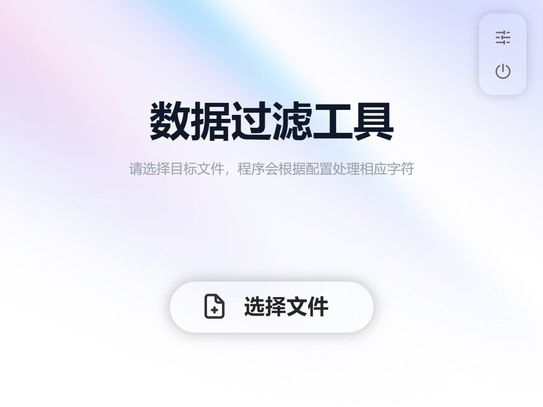从零开始Wails2编写Web桌面应用
前端要写桌面应用的话首先想到的肯定是Electron,Electron的应用成熟度已经无可置疑,但包体积始终是个令人头疼的问题。如果很在意体积问题,而且喜欢尝试新技术的话,在现代其他编程语言不断侵入前端生态的情况下,我们选择的眼光也不一定要局限在JavaScript上。
Wails就是基于Go+Web技术的桌面应用程序生成的项目,其前端渲染层使用的是脱胎于Edge的WebView2,相比于Electron,打包编译体积小了非常多。微软的Teams 项目在此前从Electron切换到Webview2 内存消耗直接减半。两者更多的差异Electron Blog上有一篇文章可以查看:WebView2 and Electron。(Rust生态中热门的Tauri项目也是使用Webview2 作为渲染)
如果你是第一次接触Go或是查看Wails基础教程,可以配合wails-data-filter 项目代码,从零开始,感性认识一下如何实现一个简单的桌面应用:
安装环境
目标平台是Windows10,我们就在这里制作编译桌面应用。
需要安装两个依赖:
NPM (Node 15+)
这个前端应该很熟悉了,选择版本适合的Node即可。
Go 1.17+
从https://go.dev/dl/下载Windows安装包。
安装成功后在命令行下输入
go version如果返回版本信息即安装成功。
如果报错提示找不到,则需要检查一下系统环境变量
Path里是否有Go安装的目录,Windows默认安装在C:\Program Files\Go。如果存在,可以尝试重新打开命令行窗口或是重启一下。几个相关的环境变量:
- GOROOT,安装目录路径
- GOPATH,开发工作区路径
- GOBIN,编译存放的路径
Wails
当可以运行Go之后就可以下载Go程序了,执行命令
go install github.com/wailsapp/wails/v2/cmd/[email protected]安装成功后可以输入
wails doctor检查
wails命令是否能正确运行,同时也会输出检查报告。按着提示做相应操作即可。
创建项目
wails 提供了创建命令init,比如需要生成Vue项目
wails init -n wails-vue -t vue需要使用TypeScript的话
wails init -n wails-vue -t vue-ts
React、原生JavaScript也一样,具体可以查看官网文档。
目录结构
├── build/ # 项目构建目录
│ ├── appicon.png
│ ├── darwin/
│ └── windows/
├── frontend/ # 前端项目目录 可以放任意前端项目
│ └── wailsjs/ # wails与前端通信的工具方法 会自动同步Go代码中的公共方法
├── go.mod # Go的依赖管理文件
├── go.sum # Go的依赖树校验文件
├── main.go # 项目入口文件
├── app.go # 项目App结构体定义
└── wails.json # wails配置文件初次使用
Go是类C语言,但比C语言强大了不少,在编译、效率、开发难易度中尽力做出了平衡。所以有了C语言基础,对于Go的上手就能轻松不少。
没学过也不用担心,只要多看看基础文档,熟悉一下语法风格也能很快上手。而且开发中除非涉及到与系统交互JavaScript没办法处理,否则可以不编写Go代码。
main.go中存放着项目入口main()函数,其中只有相关配置需要我们根据实际情况做调整。
考虑到如果第一次接触Go语言,直接从编写逻辑开始可能会有一点抗拒,所以还是先看看main.go代码,了解一下Go语法的样子:
package main
import (
"embed"
"github.com/wailsapp/wails/v2"
"github.com/wailsapp/wails/v2/pkg/options"
)
//go:embed frontend/dist
var assets embed.FS
func main() {
// Create an instance of the app structure
app := NewApp()
// Create application with options
err := wails.Run(&options.App{
Title: "数据过滤工具",
Width: 640,
Height: 480,
Assets: assets,
BackgroundColour: &options.RGBA{R: 27, G: 38, B: 54, A: 1},
OnStartup: app.startup,
Bind: []interface{}{
app,
},
})
if err != nil {
println("Error:", err.Error())
}
}
packagepackage用来指定包名,可以视为命名空间。在不同文件中如果在同一个包名下,之间的定义是可以互相调用的。
package必须在第一行且小写。对于可执行程序必须要有
main包,并且有且只有一个main()函数。如果没有main()函数,在应用程序启动时将会报错。importimport用来导入其他包。像是以上代码就导入了三个包,一个内置的
embed用来将静态资源嵌入程序中,另外两个就是wails。varvar是申明变量,var assets embed.FS即是申明assets类型为embed.FS的变量。这里使用了embed包提供的指令//go:embed,将指定路径资源转换为embed.FS类型(匹配多个文件时使用)并绑定到变量上,这里即绑定了前端目录下的dist目录中所有的资源。main函数逻辑
:=在Go语言中,除了使用
var申明变量外,还可以使用简写方法:=,一次性申明并赋值。NewApp()即是来自同个包名的另一个文件app.go,暂时先不关注。wailswails.Run即是调用wails的启动方法,其中参数是wails提供的配置,可以自定义调整。详细的配置可以看文档参数选项。
if err != nilGo中的
if语句写法,无需括号。nil代表空值。
启动文件只有配置信息需要根据实际情况修改,其余的保持默认即可。
来试着运行一下,输入编译命令:
wails build等待编译成功后,在build/bin目录下会生成exe文件,双击即可运行。此时能够看到前端项目的网页,这样一个独立的前端Web应用就生成了。
开发
既然分为前端与Go项目,那么肯定得先知道两者是通过什么方式进行通信的。
前端与Go互相通信
使用事件通信
当Go需要主动推送消息给前端时,或者前端推送消息给Go时,可以使用事件函数。
发送事件:EventsEmit
监听事件:EventsOn、EventsOnce、EventsOnMultiple
Go中是在runtime中调用,前端是在window.runtime中调用(wailsjs/runtime下已经罗列了runtime所有可用函数)。
直接调用Go函数
前端可以直接调用Go方法。wails会在window对象上绑定go对象,其中会暴露相关公共函数。
默认代码有提供App结构体的一个公共函数Greet,按以下路径访问
window.go.main.App.Greet返回的是一个promis对象。
在前端目录下有一个wailsjs文件夹,里面有两个文件夹runtime、go。
wailsjs/runtime中提供了wails内置的公共函数。
wailsjs/go中提供了结构体对应的公共函数,当go代码变动时,这里文件会自动更新。
为了导出方便,我们可以在根目录创建一个index.js文件,统一导出子目录中的方法。
export * from "./go/main/App";
export * from "./runtime/runtime";
在使用时就不用从window里写一长串代码调用了,只需import即可
import { Greet } from "../wailsjs";其他内置函数也以同样方式调用。
向Go中添加公共函数
如何添加公共函数供前端调用?这就需要看一看app.go文件了
package main
import (
"context"
"fmt"
)
// App struct
type App struct {
ctx context.Context
}
// NewApp creates a new App application struct
func NewApp() *App {
return &App{}
}
// startup is called when the app starts. The context is saved
// so we can call the runtime methods
func (a *App) startup(ctx context.Context) {
a.ctx = ctx
}
// Greet returns a greeting for the given name
func (a *App) Greet(name string) string {
return fmt.Sprintf("Hello %s, It's show time!", name)
}
structGo中没有类的概念,对于复合型数据,特别是还需要带有函数的数据,需要使用结构体来实现。
使用语法与前端对象看起来差不多。
type 名称 struct { 成员名称 成员类型 }但添加函数就差别比较大了,没办法在结构体里直接定义函数,需要使用func关键字与结构体绑定。
func (a *App) startup(ctx context.Context) { a.ctx = ctx }如果是普通函数申明
func startup(ctx context.Context) { // }二者差异就在func之后的括号,跟随的是需要绑定的结构体定义,
a是结构体在函数内的调用名。变量名命名规范
Go为了简化语法,变量名是否可外部访问依赖首字母是否大写来判断。
func (a *App) Greet(name string) string { return fmt.Sprintf("Hello %s, It's show time!", name) }Greet相对于上面的函数就是以首字母大写开头, 在编译时也会自动生成到前端文件中供调用。
所以需要添加函数,只需要将此代码复制一下,修改成所需名称,只要保持首字母大写即可被前端访问到。
通信数据转换
Go接收前端返回的值会涉及到类型问题。wails会做自动类型转换。大致如下:
- 数组、切片:JavaScript数组
- Map:JavaScript对象
- 结构体:JavaScript Map对象
开发模式
开发的时候使用dev命令会自动编译构建
wails dev程序会自动监控,Go与前端资源变化后都会自动刷新。
接下来就很简单了,就不太详细的描述了。
前端页面
这里使用Vue3+Tailwindcss+Daisyui构建前端页面。这里默认大家都有必要的前端基础了,代码也复杂,过程就省略了,实现的页面样式:
主要功能就是点击按钮,让用户选择文件,按配置的规则会过滤其中的数据,最后在文件当前目录下生成处理后的文件。部分关键点进行说明,完整代码可以查看项目:
获取文件路径
因为安全限制用浏览器的type为file的 input无法获取到文件真实路径。好在wails提供了调用系统选择文件的方法,调用runtime.OpenFileDialog即可打开系统选择文件弹窗。
在app.go文件中添加代码
// SelectFile 选择需要处理的文件
func (a *App) SelectFile(filetype string) string {
if filetype == "" {
filetype = "*.txt;*.json"
}
selection, err := runtime.OpenFileDialog(a.ctx, runtime.OpenDialogOptions{
Title: "选择文件",
Filters: []runtime.FileFilter{
{
DisplayName: "文本数据",
Pattern: filetype,
},
},
})
if err != nil {
return fmt.Sprintf("err %s!", err)
}
return selection
}之后从wailsjs文件夹中导入即可使用
import { SelectFile } from "../../wailsjs";
const handleSelectFile = async () => {
const path = await SelectFile();
console.log("选择文件的路径", path)
};超大文件读取
对于文本处理,假如用户上传的一个超大文件,一次性读取会占用过多内存导致问题。可以换成逐行读取,节约处理内存
// FilterFile 处理文件数据
func (a *App) FilterFile(filePath string) string {
fileHandle, err := os.Open(filePath)
if err != nil {
fmt.Println(err.Error())
return ""
}
defer fileHandle.Close()
accumulationLine := 0
lineScanner := bufio.NewScanner(fileHandle)
for lineScanner.Scan() {
newStr := lineScanner.Text()
accumulationLine++
runtime.EventsEmit(a.ctx, "filter-change", accumulationLine)
// ...
}
}这里同时调用runtime.EventsEmit向前端推送事件,提供正在读取的行数信息。
编码问题
文本文件会遇到各种编码,Go中默认是以UTF-8保存读取。如果遇到GBK编码就会乱码了。好在有一些方案可以处理。
判断是否是UTF-8编码:
import "unicode/utf8"
utf8.ValidString(str)
GBK转UTF-8编码:
import (
"bytes"
"golang.org/x/text/encoding/simplifiedchinese"
"golang.org/x/text/transform"
"io/ioutil"
)
func GbkToUtf8(s []byte) ([]byte, error) {
reader := transform.NewReader(bytes.NewReader(s), simplifiedchinese.GBK.NewDecoder())
t, e := ioutil.ReadAll(reader)
if e != nil {
return nil, e
}
return t, nil
}实际的功能编写就如写往常前端一样,需要存储数据、一些前端不方便做的操作,写在Go里,前端像是调用接口一样传参调用即可。
无边框界面
wails提供无边框模式,只需要在wails.Run配置中添加Frameless配置即可
err := wails.Run(&options.App{
Title: "数据过滤工具",
Width: 640,
Height: 480,
Assets: assets,
BackgroundColour: &options.RGBA{R: 27, G: 38, B: 54, A: 1},
OnStartup: app.startup,
Frameless: true, // 无边框模式
DisableResize: true,
Bind: []interface{}{
app,
},
})启动后应用程序就没用边框,此时因为没有边框,所以程序没有可拖动窗体的区域。
只需要在要拖动的元素上增加data-wails-no-drag属性,即可重新获得拖动能力。如果其中子元素不需要响应拖动,则添加data-wails-no-drag。
生成应用程序
wails buildWebview2是调用系统自带的,如果系统未携带,或者版本太旧就很麻烦了。编译有提供-webview2命令,可以配置这种情况下的处理方案。一共有四种:Error(报错),Browser(打开浏览器引导程序下载页)、Download(自动下载引导程序并运行)、Embed(内嵌文件)。
但我实际测试了一下,编译文件变大了(大约增加150k体积),换了台Win10运行时依然需要网络下载,不确定是否要同时配置什么参数。
更换图标
更换build/windows下的icon.ico文件,打包时就会使用新的图标了。
报毒问题
如果在使用360安全卫士的电脑上会直接报毒,这个也是制作小工具最令人头疼的地方,要不然让对方将软件加入白名单,要不然只能给360提交误报了。